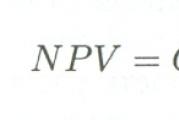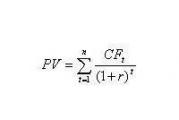Zup 3.0 výmena s účtovníctvom 2.0. Vytváranie záznamov pre mzdy, poistné a odhadované záväzky na dovolenku po synchronizácii
"so základnými verziami "1C:BP 3.0", pretože tento problém často spôsobuje ťažkosti.
Prednastavenie programov
Najprv musíte nakonfigurovať „1C: Accounting 8.3“. Na tento účel v časti „Správa“ vyberte „Parametre účtovníctva“ a potom – „Nastavenia platov“ - « Vedie sa mzdová a personálna evidencia.“ Začiarknite políčko „V externom programe ».
Dôležité:
„Nastavenia účtovníctva“ sa v novej verzii softvéru presunuli do časti „Správa“ a zmenil sa ich vzhľad: zaviedlo sa päť rôznych prepojení pre rôzne skupiny nastavení.
Tamže « Administrácia » V « Nastavenia synchronizácie údajov » začiarknite príslušné políčko. Je to potrebné na aktiváciu synchronizácie.
To isté sa musí urobiť v „ZUP 3.0“ - postupujeme rovnakým spôsobom (názvy bodov sú rovnaké).
Nastavenie synchronizácie v „1C:ZUP 3.0“
Po vykonaní predbežných nastavení v oboch programoch môžete priamo nakonfigurovať samotnú synchronizáciu. Dá sa to urobiť v ktoromkoľvek z programov. Napríklad, začnime naše akcie s „1C: ZUP“.
- Teraz v časti „Správa“ v časti „Nastavenia synchronizácie údajov“ je k dispozícii prepojenie na synchronizáciu. Kliknime na to.
- Ďalej si treba vybrať, s ktorou aplikáciou budeme synchronizovať.
- Vyberieme „Podnikové účtovníctvo, vydanie 3.0“. Na tej istej karte vložíme predponu IB.
Poznámka
Všeobecne akceptované: mzdový softvér má „ZK » , na účtovnom oddelení - „BP » . Táto predpona sa zobrazí pred číslami dokladov. Je potrebné, aby používateľ pochopil, v akom softvéri bol konkrétny dokument vytvorený.
- Ďalej si vyberieme spôsob nastavenia. Začiarknite políčko „Zadať nastavenia manuálne“ » . Tu vám aplikácia ponúkne zálohovanie vašich dát.
Dôležité:
Ak synchronizujete prvýkrát a nie ste si úplne istí, že sa nahrajú a stiahnu iba potrebné informácie, nezabudnite si vytvoriť záložnú kópiu. Je oveľa jednoduchšie obnoviť z neho informačnú bezpečnosť, ako riešiť to, čo sa stalo v dôsledku nesprávnej synchronizácie.
- Kliknite na „Ďalej“.
- Teraz musíte vybrať adresár, cez ktorý sa budú vymieňať údaje. Vyberte požadovaný priečinok. Zároveň si kliknutím na príslušné tlačidlo môžete skontrolovať, či doň môžete zapisovať.
- Kliknite na tlačidlo „Ďalej“. Nasledujúce dva kroky jednoducho preskočíme kliknutím na „Ďalej“ (tieto nastavenia nie sú potrebné).
- Otvorí sa nové okno. Je veľmi dôležité správne vyplniť, aby synchronizácia prebehla správne.
- Zadáme prefix informačného bezpečnostného systému, s ktorým bude synchronizácia vykonaná - v tomto príklade je to napájacia jednotka.
- Pravidlá nahrávania kontrolujeme pomocou odkazu „Zmeniť pravidlá nahrávania údajov“. Tu je potrebné presne uviesť „Dátum začiatku používania burzy“.
Dôležité:
Ak zadáte nesprávny dátum, dokumenty sa pred týmto dátumom nenačítajú.
- Pre prenos „Mzdovej reflexie“ aj výpisov v nastavení „Nahrávajú sa údaje pre generovanie účtovných zápisov“ zaškrtnite možnosť „Podrobnosti podľa zamestnanca“.
Dôležité:
Ak zaškrtnete „Súhrn podľa zamestnancov“, stiahne sa iba „Premietnutie miezd v účtovníctve“.
- Kliknite na „Ďalej“.
- Zobrazí sa okno s podtitulom „Ste pripravení začať synchronizovať údaje“. Kontrola nastavení. Všetko je správne - kliknite na „Ďalej“. Ak nie - „Späť“.
- Softvér spracuje zmeny. Otvorí sa okno, kde uložíme nastavenia vykonané pre synchronizáciu do samostatného súboru, aby sme ho mohli použiť v účtovnom programe.
- Kliknite na „Dokončiť“. Vo vybranom priečinku sa zobrazí súbor s novými nastaveniami.
Nastavme synchronizáciu v "1C:BP 3.0"
- V časti „Správa“ v časti „Nastavenia synchronizácie údajov“ musíte najskôr povoliť synchronizáciu zaškrtnutím príslušného políčka.
- Kliknite na odkaz „Synchronizácia údajov“.
- Teraz si vyberme, s ktorým softvérom sa má synchronizovať. Označme "ZUP 3.0".
- Ďalej musíme určiť, ako nakonfigurovať synchronizáciu. Ak sme v inej aplikácii zvolili manuálnu metódu, potom v tejto zaškrtneme položku „Načítať súbor s nastaveniami vytvorený v inom programe“.
- Vyberieme súbor vygenerovaný v 1C:ZUP.
- Kliknite na „Ďalej“.
- Potom sa nakonfiguruje adresár, cez ktorý sa bude výmena vykonávať. Automaticky sa načíta na základe informácií o súbore nastavení.
- Nasledujúce dva kroky sú ďalšie možnosti synchronizácie, preskočíme ich.
- Zobrazí sa okno, v ktorom klikneme na odkaz „Upraviť pravidlá nahrávania“.
- Zobrazí sa okno na nastavenie pravidiel výmeny údajov. Tu musíme uviesť číslo, od ktorého bude synchronizácia prebiehať.
- Teraz skontrolujeme nastavenia, ktoré sme vykonali. Ak je všetko v poriadku, môžete kliknúť na „Hotovo“. Nastavenia synchronizácie sa uložia do 1C: Accounting.
Program „1C Platový a personálny manažment verzia 3.0“ bol zverejnený pred 2 rokmi, v roku 2013. Najnovšia verzia programu „3.0“ je navrhnutá tak, aby zlepšila a zjednodušila používanie predbežnej verzie „2.5“. Samozrejme, túto novinku v oblasti programovania, podobne ako predchádzajúce verzie, podporuje 1C.
Je mimoriadne dôležité, aby sa odborníci v príslušných oblastiach naučili používať novú verziu programu, pretože vývojári predchádzajúcej verzie upozorňujú, že podpora pre „2.5“ bude tento rok prerušená. Preto vo svetle nedávnych udalostí začnime uvažovať o „3.0“.
Tento materiál sa bude týkať hlavne 2 tém:
Zavedenie a realizácia výmeny informácií medzi účtovným oddelením a najnovším vydaním;
- Nové zmeny v dokumente „Premietnutie miezd v regulovanom účtovníctve“ vo verzii „3.0“.
Aké sú zmeny pri výmene účtovníctva a miezd v najnovšej verzii
V predchádzajúcom vydaní programu výmena informácií pozostávala najmä z nahratia dokumentu s názvom „Odraz miezd v regulovanom účtovníctve“. Zápisy sa v ňom generovali spravidla každý mesiac na základe výsledkov časovo rozlíšených miezd, vypočítaných odvodov a dane z príjmu fyzických osôb. Tieto doklady je možné nahrať do 1C Accounting 2.0 Okrem toho je možné nahrať aj platobné doklady. Táto práca bola vykonaná pomocou súboru v . Môžete si vymieňať dokumenty medzi programami „1C BUKH 2.0“ a „1C ZUP 2.5“, ale touto otázkou sa teraz nebudeme zaoberať.
Je však dôležité povedať, že vo verzii „3.0“ sa podstata výmeny medzi týmito programami zmenila. Odteraz už nebudete musieť strácať čas potrebným nahrávaním a sťahovaním dokumentov. V novej verzii "3.0." Stačí raz nastaviť synchronizáciu dát medzi potrebnými programami a v prípade potreby ju spustiť. Možnosti novej verzie vám tiež umožňujú nastaviť plán výmeny dokumentov: napríklad raz za deň alebo za týždeň.
Hlavným a najbežnejším dokladom na výmenu naďalej zostávalo „premietnutie miezd v regulovanom účtovníctve“, ktoré v novej verzii prešlo výraznými zmenami.
Aké zmeny prešiel dokument „Premietnutie miezd v regulovanom účtovníctve“ v najnovšej verzii „3.0“
Vzhľadom na to, že hlavným dokumentom určeným na výmenu medzi mzdovou agendou a účtovníctvom je práve spomínaný, bolo by nesprávne neprezradiť vám o nových významných zmenách, ktoré zaznamenal v najnovšej verzii programu.
Novinky predstavené v novej verzii „3.0“ oproti staršiemu programu sú pomerne výrazné. V predchádzajúcom vydaní bol dokument „Premietnutie miezd v regulovanom účtovníctve“ zameraný na generovanie zápisov na základe výsledkov miezd, poistného a dane z príjmov fyzických osôb vypočítaných v konkrétnom mesiaci. V skutočnosti nedošlo k žiadnym účtovaniam, to znamená, že na rozdiel od účtovníctva 1C tento dokument nevygeneroval žiadne pohyby v špecializovaných účtovných registroch, ale zároveň vytvoril určitú podobu tohto procesu.
Používateľ programu zároveň mohol nezávisle ovplyvňovať tvorbu týchto príspevkov a podľa svojho vkusu a preferencií mal možnosť tento proces prispôsobiť. Ak chcete byť o tejto téme lepšie informovaní, odporúčame vám pozrieť si podrobný popis hlavných fáz výpočtu miezd v 1C ZUP. Tento dokument bol nahraný do účtovníctva 1C a potom boli vytvorené rovnaké účtovania, ktoré boli v „plate“.
Pri pohľade na všetky tieto veci nastáva celkom zaujímavá situácia. Špecialista, ktorý vypočítava mzdy v súlade so svojou prácou, nemá právo „zasahovať“ do tvorby príspevkov. A on to v podstate urobil, pretože iba v Zup bolo možné automaticky nakonfigurovať mzdové účtovanie. A špecialista pracujúci v 1C mohol len čakať na hotový dokument, potom ho skontrolovať a upozorniť príslušných ľudí na ich chyby a nedostatky v ich práci. Ale všetko vyššie uvedené sú len naše domnienky. Nevieme, prečo sa vývojári uchýlili k takým drastickým zmenám.
Významnou črtou noviniek v programe je výpočet poistného. Túto prácu je možné vykonať v dokumente „Mzdy“, a nie v samostatnom dokumente, ako tomu bolo predtým. Takéto zmeny sú pre používateľa nepochybne veľmi výhodné aj pri používaní programu „3.0“. Ani začínajúci účtovník nebude mať veľa otázok. A v dokumente „Mzdy“ (záložka „Odvody“) môžete vidieť kompletné výpočty všetkých poistných odvodov.
Obrazovka 1
Potom musíte na základe výsledkov časového rozlíšenia vytvoriť účtovanie. V novej verzii programu, rovnako ako v starej, je na tento účel určený dokument s názvom „Premietnutie miezd v regulovanom účtovníctve“. Nájdete ho v hlavnom menu programu na karte „Plat“. Vytvoríme nový doklad, nastavíme obdobie a potom vygenerujeme transakcie. Je dôležité povedať, že v novej verzii programu chýbajú obvyklé príspevky. To je podstatný rozdiel.
Obrazovka 2
Pozrite, pole „Metóda zobrazenia“ je momentálne prázdne, pretože sme nevykonali žiadne ďalšie nastavenia. Môžete nastaviť „metódu zobrazenia“ pre celý podnik naraz. Ak to chcete urobiť, otvorte všetky údaje o podniku, čo je možné vykonať aj prostredníctvom položky „Podnik“. Potom na karte „Zásady účtovníctva a ďalšie nastavenia“ kliknite na „Účtovníctvo a výplata miezd“. Potom zadajte údaje do poľa „Metóda zobrazenia“, ktoré sa vypĺňa z adresára.
Obrazovka 3
Potom venujte pozornosť prvku benefitu „Spôsob zobrazenia platu“, ktorý má len 1 pole „Meno“. Toto je druhý zásadný rozdiel v novej verzii programu.
Obrazovka 4
Teraz je ťažké pochopiť, prečo je adresár dôležitý, ak obsahuje iba názov. Ale neskôr bude všetko jasné. Je teda zrejmé, že sme zaviedli spôsob zobrazovania daní a miezd ako celku pre celý podnik. Nová verzia účtovného programu „3.0“ je v mnohých aspektoch podobná predchádzajúcej, najmä „metódu zobrazenia“ je možné nastaviť nielen pre podnik ako celok, ale aj pre typ kalkulácie, konkrétne; divízia atď. Teraz sa vráťme k „Odrazu miezd v regulovanom účtovníctve“ a vyplňte tento dokument znova.
Obrazovka 5
Potom sa znova vyplní „Metóda zobrazenia“.
Výmena medzi „BUKH 3.0“ a „ZUP 3.0“ alebo nastavenia synchronizácie
Aby sa vytvorený doklad objavil v účtovníctve, je potrebné nastaviť synchronizáciu.
Nastavenie "1C ZUP 3.0"
Pre túto operáciu musíte v časti „Správa“ hlavnej ponuky nájsť položku s názvom „Nastavenia synchronizácie údajov“. Zaškrtnite políčko „Synchronizácia údajov“ a vyplňte pole „Prefix tejto informačnej základne“ (pri mzdách sme označili „ZU“).
V prvom okne vyberte „Synchronizovať údaje s“, požiadame vás, aby ste si vybrali použitie už vytvorených nastavení alebo manuálne špecifikovali nastavenia. Keďže ešte nemáme vytvorené žiadne nastavenia, špecifikujeme ich ručne.
Obrazovka 8
Po kliknutí na tlačidlo „Ďalej“ v nasledujúcom okne vyberieme možnosť pripojenia k účtovnému programu 1C. Keďže na 1 PS sú umiestnené 2 základne, nastavíme našu voľbu na „Priame pripojenie k programu v počítači alebo v lokálnej sieti“, hneď pod ním zvolíme prepínač „Na tomto počítači alebo na počítači v lokálnej sieti“. Okrem toho je vhodné uviesť informačný katalóg. základ, cez ktorý je synchronizácia realizovaná. Ak nepoznáte umiestnenie súborov v tejto databáze, spustite skratku programu, potom ukážte na umiestnenie s požadovanou databázou - v spodnej časti tohto okna sa zobrazí cesta k databáze.
Obrazovka 9
V „Katalógu Infobase“ musíte špecifikovať túto konkrétnu trasu. Na nastavenie synchronizácie bude systém vyžadovať zadanie prihlasovacieho mena a hesla. Informácie v povinných poliach budú vyzerať takto:
Obrazovka 10
Správnosť predchádzajúcich nastavení môžete overiť pomocou tlačidla „Skontrolovať pripojenie“.
Kliknite na tlačidlo „Ďalej“. Program sa začne pripájať k inej databáze a podľa toho aj nastavenia synchronizácie. Potom sa otvorí okno, kde kliknutím na tlačidlo „Zmeniť pravidlá nahrávania údajov“ budete musieť zmeniť niektoré pravidlá nahrávania. V týchto nastaveniach môžete určiť, ako bude táto synchronizácia fungovať.
Obrazovka 13
Nastavenie v "1C BUKH 3.0"
Ak chcete túto chybu opraviť, spustite „ “. Zároveň nie je potrebné zatvárať „1C ZUP“! Úlohou je povoliť synchronizáciu dát. Je to veľmi jednoduché: otvorte sekciu „Správa“ programu a potom v skupine odkazov „Nastavenia programu“ kliknite na „Nastavenia synchronizácie údajov“. Potom sa otvorí okno, kde musíte začiarknuť políčko vedľa položky „Synchronizácia“. Ak nemôžete nájsť toto nastavenie, aktualizujte program alebo si prečítajte nižšie.
Treba povedať, že v predchádzajúcich verziách programu tieto nastavenia vyzerali inak a nachádzali sa na inom mieste. Otvorte sekciu s názvom "Správa" a potom kliknite na "Nastavenia programu" v skupine odkazov "Nastavenia".
Po dokončení úloh prejdite na kartu „Synchronizácia údajov“, začiarknite políčko „Použiť synchronizáciu údajov“ a zadajte predponu informačnej databázy pomocou dvoch znakov. Pre "1C" nastavte predponu "BU".
Teraz sa vráťte na „1C ZUP 3.0“. V mieste, kde ste prestali, kliknite na „Ďalej“. V dôsledku toho prejdite na ďalší krok, v ktorom budete vyzvaní na okamžitú synchronizáciu.
Teraz kliknite na „Dokončiť“. Pred vami sa objaví okno, v ktorom bude uvedené, že všetky informácie boli porovnané a musíte sa uistiť, že vykonaná práca je správna. Takto vykonávame synchronizáciu prvýkrát a sme si istí, že účtovné oddelenie ešte nemá dokumenty s názvom „Odraz miezd v regulovanom účtovníctve“ a „Výplata miezd“, potom, aby som bol úprimný, nie je čo porovnávať s zatiaľ a nové dokumenty sa jednoducho vytvoria.
Po opätovnom kliknutí na tlačidlo „Ďalej“ sa spustí prenos informácií v najnovšej verzii programu. Malo by sa otvoriť okno, v ktorom budete informovaní o úspešnom odoslaní a prijatí informácií, ako aj o nastavení plánu automatickej výmeny. Ale o tom si povieme trochu neskôr. Po dokončení operácií kliknite na „Dokončiť“.
Teraz venujme viac pozornosti najnovšej verzii 1C Accounting 3.0. Je dôležité povedať, že na synchronizáciu účtovného oddelenia nemusíte nič konfigurovať. Koniec koncov, tento proces sa vykonáva automaticky pri nastavovaní výmeny miezd. Takže návštevou účtovného oddelenia sa uistite, že bol vytvorený dokument „Premietnutie miezd v regulovanom účtovníctve“ a „Výkazy výplaty miezd“ (doklad o výplate miezd v účtovníctve 1C).
Teraz môžeme povedať, že výmena/synchronizácia prebehla. Mimochodom, stojí za to zdôrazniť, že na výmenu predchádzajúcej verzie programu sa vytvorí ďalší dokument.
Teraz sa pozrime na dokument „Spôsob zobrazovania miezd v účtovníctve“. Upozorňujeme, že prvok adresára v ZUP 3.0 má iba jedno pole s názvom „Názov“. V časti „Účtovníctvo 3.0“ môžete určiť účet, na ktorom sa budú zobrazovať analýzy a mzdové náklady. Ako ste už videli, že najprv v adresári nebol jediný dokument, nový prvok, pre ktorý musíte zadať nákladový účet, sa objavil až po synchronizácii.
Aby sa vygenerovali účtovania, po výbere nákladových účtov musíte doklad znova zaúčtovať.
A nakoniec si povieme niečo o synchronizácii. Zdôrazňujeme, že výmena je obojsmerná. Ak napríklad v účtovníctve vytvoríte nový spôsob zobrazenia a vyberiete ho v doklade prenesenom zo ZOOP, tak pri ďalšej synchronizácii sa tieto zmeny prejavia v ZOOMe.
Môžete tiež nastaviť plán zdieľania/synchronizácie raz za deň alebo týždeň.
Dokumenty ZUP 3.0 zahrnuté v ACC 3.0 počas synchronizácie:
- „Odraz miezd v účtovníctve“ - prejde do rovnomenného dokladu v účtovnom programe, potom dôjde k priamemu generovaniu transakcií na základe prenesených údajov
- „Výpis…“ - v ZUP 3.0 existujú štyri typy tohto dokladu „Výpis do banky“, „Výpis do pokladne“, „Výpis z prevodu na účet“ a „Výpis o platbe prostredníctvom distribútora“. Všetky tieto doklady prichádzajú do účtovného programu v doklade „Výpis mzdy“.
Existuje aj množstvo dokumentov, ktoré sa tiež prenášajú, ale nie vo všetkých prípadoch.
Napríklad dokument „Časové rozlíšenie odhadovaných záväzkov z dovolenky“. Keď spoločnosť vedie evidenciu dohadných položiek, je potrebné každý mesiac po vygenerovaní dokladov „Výpočet miezd a odvodov“ a „Premietnutie miezd v účtovníctve“ vygenerovať a vypočítať doklad – „Časové rozlíšenie dohadných položiek na dovolenky“. Program vypočíta akumulované sumy záväzkov pre každého zamestnanca, pričom zohľadní zostatky dovolenky a priemerný zárobok.
Po synchronizácii sa v ACC 3.0 vytvorí doklad s rovnakým názvom, ktorý po zaúčtovaní vytvorí transakcie, ktoré budú odrážať vypočítané odhadované záväzky.
Ďalší počet dokumentov zahrnutých do synchronizácie:
- Vklad miezd (ZUP) -> Vklad nevyplatených miezd (BUH)
- Výplata deponovaných miezd (ZUP) -> Výdajový pokladničný príkaz alebo Odpis z bežného účtu (Účtovníctvo) – doklad sa vytvorí v účtovnom programe v závislosti od hodnoty poľa „Formulár zúčtovania“ mzdového dokladu.
- Zmluva o pôžičke zamestnancovi + Poskytnutie pôžičky zamestnancovi (ZUP) -> Výdavkový pokladničný príkaz alebo Odpis z bežného účtu (ACCO)
- Splatenie pôžičky zamestnancom (ZUP) -> Príjem pokladničný príkaz alebo Príjem na bežný účet (Účtovníctvo)
Pri synchronizácii sa zo ZUP prenášajú aj adresárové prvky. Venujte pozornosť adresáru - „Organizácie“. Ak sa synchronizácia vykonáva po prvýkrát a organizácie už boli zadané v oboch databázach, potom sa oplatí zabezpečiť, aby všetky kľúčové informácie (napríklad DIČ, KPP) boli zadané identicky v oboch databázach. Aby program správne zodpovedal organizáciám.
Adresáre sú tiež synchronizované:
- Jednotlivci
- divízie
- Spôsoby premietania miezd v účtovníctve
- protistrany
Prvky týchto adresárov sa zúčastňujú synchronizácie iba vtedy, ak sú prítomné v synchronizovanom dokumente - „Odraz miezd v regulovanom účtovníctve“ alebo v akomkoľvek inom nahranom dokumente, ak hovoríme o jednotlivcoch.
Priorita objektov pri synchronizácii ZUP a Účtovníctva 3.0
Dôrazne sa odporúča meniť údaje v synchronizovaných dokladoch len na strane ZUP, a nie v účtovníctve. Ak si napríklad všimneme chybnú sumu vo výpise v ÚČTOVNÍCTVE 3.0, tak by sme mali chybu nájsť v ZUP a nie opravovať údaj v ÚČTOVNÍCTVE. Po odstránení chyby v pamäti vykonajte synchronizáciu znova. Suma na ÚČTE sa automaticky zmení.
Ak dodržíte toto pravidlo, mechanizmus synchronizácie uprednostní dokumenty zo ZUP a nedôjde k zámene.
Priority sa dajú riadiť. Keď program po synchronizácii nedokáže presne určiť, ktorá referenčná kniha alebo dokument zo ZUP alebo z ÚČTU má vyššiu prioritu, v okne synchronizácie sa automaticky zobrazia varovania.
Otvorením upozornení na karte Konflikty môžete vidieť, o ktorých objektoch je program „pochybný“, akú prioritu programu si zvolil a či ju potrebujete zmeniť. Tieto typy upozornení sa zvyčajne vyskytujú počas počiatočných synchronizácií. Napríklad prvok adresára „Organizácie“ bol vytvorený v oboch programoch, ale zloženie vyplnených informácií je odlišné. Ak je prvok priority v ZUP, ale potrebujete, aby bol z ÚČTU, prioritu je možné zmeniť kliknutím na tlačidlo – Revidovať.
Nastavenie účtovníctva 3.0 počas synchronizácie
Pri synchronizácii sú všetky nastavenia programu ÚČTOVNÍCTVO 3.0 sústredené v – Parametre účtovníctva, v záložke – Mzda a Personalistika. Tu sa nastavuje parameter - V externom programe, ak sa bude účtovanie miezd vykonávať v ZUP.
Okamžite je nastavené konsolidované účtovníctvo pre zamestnancov. Účet 70 v tomto prípade nebude viesť evidenciu zamestnancov a v obrate nikto neuvidí platy konkrétnych ľudí. Pohodlná funkcia programu.
V 1C:Accounting sa nahrávajú iba jednotlivci, nie „zamestnanci“. Adresár „Zamestnanci“ bude prázdny a nie je potrebné vytvárať zamestnancov, keďže personálna evidencia je vedená v ZUP. Vo všetkých účtovných dokladoch, kde sa predpokladá prítomnosť zamestnancov, sa skutočne uskutoční výber z adresára „Fyzické osoby“.
Prvá a následná synchronizácia objektov
Uveďme si príklad: ten istý jedinec bol vytvorený v ZUP a v ACC nezávisle od seba. Ak po jeho vytvorení vykonáte synchronizáciu, tak 1C uvidí, že sa v ZUP-e objavil nový adresárový prvok - Jednotlivec a bude k nemu hľadať zhodu v Účtovníctve. Vyhľadávanie bude založené na kľúčových poliach. Pre „jednotlivca“ je to meno a dátum narodenia. Ak sa v Účtovnej databáze nachádza prvok s rovnakými kľúčovými poľami, vykoná sa zápis do špeciálneho registra - Korešpondencia objektov informačnej bázy.
Bude tam zaznamenané, ktorý prvok ZUP zodpovedá tomuto prvku z ÚČTU. Záznam sa vygeneruje pomocou jedinečného interného identifikátora prvku (má ho akýkoľvek prvok všetkých adresárov alebo dokumentov). Pri ďalšej synchronizácii program jednoducho pristúpi k tomuto registru a určí z neho zhodu bez dodatočných kontrol súladu.
V ZUP sa často vytvára výpis, ktorý sa po dokončení synchronizácie nahrá na oddelenie účtovníctva. Ak je tento výpis z Účtovníctva vymazaný, pri ďalšej synchronizácii sa už nenahrá. V korešpondenčnom registri tento výpis - ZUP zodpovedá už vymazanému výpisu - účtovnej knihe a nebude sa znovu vytvárať.
Tu pomôže jedine opätovné vytvorenie nového dokladu v ZUP (s vymazaním starého). V evidencii súladu ešte nebude a v dôsledku toho sa pri synchronizácii v Účtovníctve vytvorí zodpovedajúci doklad.
Spoločnosť 1C už dávno oznámila ukončenie podpory konfigurácie 1C: Salary a HR 2.5. Po prechode na novú verziu ZUP 3.1 budú používatelia čeliť novému mechanizmu na výmenu údajov s programom 1C: Accounting 3.0. Tento mechanizmus sa nazýva synchronizácia. V skutočnosti si samotné programy začnú vymieňať údaje medzi sebou. V počiatočnej fáze majú používatelia veľa problémov s nastavením a ladením procesu synchronizácie, pretože výmena prebieha automaticky. V tomto ohľade môže byť potrebné nejakým spôsobom kontrolovať zloženie prenášaných dát v jednom aj v druhom smere.
Na implementáciu takéhoto riadenia stačí nakonfigurovať synchronizáciu v režime výmeny prostredníctvom prenosu súborov. V tomto prípade súbory nahrané z jedného programu do druhého najskôr skončia v priečinku určenom používateľom a až potom sa doň načítajú na základe príkazu z databázy prijímača. Mimochodom, pre základné verzie programov je tento režim výmeny hlavný.
Vďaka tomu máme možnosť zobraziť zloženie nahraných údajov. Samotný dátový súbor (xml) možno ľahko otvoriť v akomkoľvek internetovom prehliadači, no nie každému sa podarí prečítať a pochopiť jeho obsah. obsahuje množstvo technických informácií. Na zlepšenie viditeľnosti bolo vyvinuté špeciálne externé spracovanie uvedené v mojej predchádzajúcej publikácii ().
Teraz trochu podrobnejšie - čo a ako robiť. Postup nastavenia synchronizácie na strane ZIK 3.1 je vidieť na obrázkoch. Poďme k nastaveniam synchronizácie:
Uvádzame spôsob konfigurácie - ručne
Vyberme si iné komunikačné kanály:
Zadajte adresár pre nahrávanie údajov
Nastavenia (FTP a email) jednoducho preskočíme.
Po dokončení nastavení spustíme synchronizáciu. Samotný postup nastavenia a synchronizácie je podrobne popísaný na stránke ITS.
Ďalej spustíme externé spracovanie z publikácie (),
vyberte prenosový súbor (v našom prípade Massage_ZK_BP), kliknite na tlačidlo „Vykonať analýzu súboru“ a získajte vizuálnu reprezentáciu zloženia prenesených údajov.
Otvorme napríklad vetvu stromu pre adresár "Organizácie", prvé tri detaily, ktoré sú označené lupou, sú synchronizačné polia. Najprv program vyhľadá v súbore prijímača (v našom prípade v 1C: Účtovníctvo) položku adresára pomocou univerzálneho identifikátora. Ak ho nenájde, použite názov a DIČ organizácie. Ak ho znova nenájde, vytvorí nový záznam. Ak sa nájdu, údaje v prijímajúcej databáze budú opravené.
Môžete si tiež pozrieť zloženie dokumentov vrátane ich tabuľkových častí. Na obrázku sú informácie o doklade „Premietnutie miezd v účtovníctve“. V tomto prípade sa synchronizácia vykoná najprv pomocou univerzálneho identifikátora, ak sa nenájde, potom podľa dátumu a čísla dokumentu, ak sa nenájde, vytvorí sa nový dokument.
Rovnakým spôsobom analyzujeme údaje prenesené z Účtovníctva do ZUP. To je v skratke všetko.
Zvážime tiež, aké chyby sa môžu vyskytnúť počas nastavení a synchronizácie.
- Vytvorenie zálohy
Pred nastavením synchronizácie a vykonaním prvej synchronizácie Nevyhnutne potrebujeme vytvoriť záložné kópie našich informačných databáz 1C 8.3 BP 3.0 a ZUP 3.0:
Umiestnenie našej databázy je možné zobraziť v spúšťacom okne 1C:

- Skontrolujte relevantnosť vydaní v ZUP 3.0 a ÚČTE 3.0. V prípade potreby aktualizujte.
Táto téma je dobre spracovaná v článku.
Nahrávanie údajov z 1C ZUP 3.0 do účtovníctva 3.0 - pokyny krok za krokom
Po dokončení prípravnej časti môžete začať nastavovať synchronizáciu.
Krok 1
Spustíme databázu BP 3.0 v užívateľskom režime a prejdeme do sekcie Plat a personál – Adresáre a nastavenia – Nastavenia platu:

A v tomto okne, na poli „Mzdové a personálne záznamy sa vedú:“ nastavte prepínač do polohy "V externom programe":

Krok 2
Poďme do sekcie Administrácia –

A v okne začiarknite políčko Synchronizácia údajov "Stiahnuť dátumy zákazu" "Naladiť" zadajte dátum, do ktorého sa údaje počas synchronizácie neprenesú.
Dátum zákazu je možné nastaviť pre celú informačnú základňu

a zvlášť pre každú organizáciu:

Pozor! Dátum zákazu sťahovania údajov musí byť neskorší ako dátum začiatku používania burzy. Napríklad dátum zákazu sťahovania je 06.01.2015 a dátum začiatku používania burzy je 01.01.2015. V opačnom prípade nemá zmysel stanovovať dátum zákazu neskorší ako dátum začiatku výmeny.
V našom príklade nenastavíme dátum zákazu. Zatvorme formulár „Dátumy zákazu sťahovania údajov“:

Ak narazíte na problém, nie je možné zaškrtnúť políčko „Synchronizácia údajov“, t.j. toto pole nie je aktívne:

To znamená, že používateľ nemá práva „Správca systému“, napriek tomu, že má plné práva.
Je potrebné spustiť informačnú základňu v konfigurátore a prejsť do menu Administrácia – Používatelia:

Otvorte kartu tohto používateľa a prejdite na kartu "iné" a začiarknite políčko "Systémový administrátor":

Krok 3
Spustíme databázu ZUP 3.0 v užívateľskom režime a prejdeme do sekcie Administrácia – Nastavenia synchronizácie údajov:

V tomto okne začiarknite políčko "Synchronizácia údajov". V prípade potreby tu môžete zaškrtnutím políčka nastaviť dátum zákazu sťahovania dát "Stiahnuť dátumy zákazu" a pri sledovaní hypertextového odkazu "Naladiť" uveďte dátum, do ktorého sa údaje počas synchronizácie neprenesú:

Krok 4

Otvorí sa okno Sprievodca nastavením synchronizácie. Kliknite na tlačidlo tu "Nastaviť synchronizáciu údajov". Otvorí sa výberový zoznam:
- "Podnikové účtovníctvo, vydanie 3.0"– vytvorenie synchronizácie s BP 3.0
- „Podnikové účtovníctvo, vydanie 3.0 (v službe)“– vytvorenie synchronizácie v modeli služby (v cloudovej službe)
- "Výmena v distribuovanej informačnej základni"– určený na vytvorenie distribuovanej informačnej základne (DIB) ZUP 3.0
Poďme si vybrať "Podnikové účtovníctvo, vydanie 3.0":

Načítanie údajov do účtovníctva 1C 8.3 - pokyny krok za krokom
Krok 1
Tu sa zobrazí výzva na vytvorenie záložnej kópie údajov. Keďže sme už vytvorili záložné kópie, tento krok preskočíme. V teréne "Výber spôsobu nastavenia synchronizácie údajov"- nechajte vypínač "Zadať nastavenia ručne" a stlačte tlačidlo "Ďalej":

Pozor! Prepínač „Načítať súbor s nastaveniami vytvorený v inom programe“ by ste mali zvoliť, keď budete pokračovať v nastavovaní synchronizácie, t.j. nastavenie bolo vykonané na strane programu Enterprise Accounting, 3.0. Keď vyberiete prepínač v tejto polohe, vo formulári sa sprístupní tlačidlo výberu, kde je označený súbor externých nastavení, predtým stiahnutý z BP 3.0.
Krok 2
V teréne „Výber možnosti pripojenia k inému programu“ nainštalujte spínač „Priame pripojenie k programu na tomto počítači alebo lokálnej sieti“.
Zadajte parameter pripojenia k inému programu - „Na tomto počítači alebo na počítači v lokálnej sieti“.

Kliknite na tlačidlo "Skontrolovať pripojenie":

Po pozitívnom výsledku kliknite na tlačidlo „Ďalej“.
Krok 3
Program opäť skontroluje pripojenie a otvorí sa okno s ďalšími nastaveniami informačnej základne ZUP 3.0.
V teréne „Prebieha sťahovanie údajov na generovanie účtovných zápisov“ nainštalujte spínač “s podrobnosťami podľa zamestnanca”.
Ak potrebujeme vykonať výmenu medzi všetkými organizáciami, potom v teréne "Prebieha výmena" nastavte prepínač do polohy „Naprieč všetkými organizáciami“.
Ak potrebujeme vykonať výmenu pre určité organizácie, tak v poli „Prebieha výmena“ prepneme prepínač do polohy „Len pre vybrané organizácie“ a budeme mať možnosť nastaviť zaškrtávacie políčka oproti organizáciám, pre ktoré máme chcete nastaviť burzu:

Po nastavení pravidiel výmeny údajov kliknite na tlačidlo "Uložiť a zavrieť".
Uistite sa, že je predpona nastavená a kliknite na tlačidlo "ďalej".
Krok 4
V ďalšom kroku vykonáme nastavenia informačnej bázy účtovného programu. Nastavenie sa vykonáva rovnakým spôsobom ako v predchádzajúcom kroku č. 3 pre mzdový program:

Krok 5
V ďalšom kroku sa otvorí okno s informáciami o predtým nakonfigurovaných parametroch. Tu si môžete prezrieť tieto informácie a v prípade potreby sa vrátiť a vykonať zmeny v nastaveniach:

Krok 6
Program vytvorí nové nastavenie synchronizácie údajov:

Pozor! Ak sa táto správa zobrazí v kroku #6:

To znamená, že ste zabudli zaškrtnúť políčko pri nastavovaní synchronizácie dát pre účtovný program "Synchronizácia údajov".
Ak chcete túto chybu opraviť, bez zatvorenia okna sprievodcu nastavením synchronizácie v mzdovom programe, prejdite do účtovného programu a do časti Administrácia – Nastavenia synchronizácie údajov začiarknite políčko "Synchronizácia údajov"(Pozri klauzula 2 kapitoly Nastavenie synchronizácie). Potom sa musíte vrátiť do mzdového programu a znova kliknúť na tlačidlo "ďalej".
Po vytvorení nastavenia sa otvorí okno s informáciou, že nastavenie synchronizácie údajov bolo úspešne dokončené:

Keď je začiarkavacie políčko aktivované „Synchronizácia údajov s podnikovým účtovníctvom, vydanie 3.0“ a stlačením tlačidla "pripravený"– spustí sa interaktívny asistent synchronizácie údajov a v okne porovnávania údajov môžete označiť, ktoré objekty sú rovnaké.
Toto začiarkavacie políčko je v predvolenom nastavení povolené a neodporúča sa jeho začiarknutie. Ale v mojom príklade zruším začiarknutie tohto políčka a potom zvážime ďalšie možnosti nastavenia synchronizácie a spustíme interaktívneho asistenta synchronizácie údajov s možnosťou porovnávania údajov o objektoch. Uvidíme tiež, čo sa stane, ak údaje neporovnáme manuálne, ale okamžite ich zosynchronizujeme.
Kliknite na tlačidlo „Dokončiť“.
Otvorí sa okno so synchronizáciou, ktorú sme vytvorili:

Polia "Prijaté údaje" A "Údaje odoslané" so zmyslom "nikdy"– hovorí, že sme ešte nevykonali synchronizáciu.
Tlačidlo 1 "Synchronizovať"(Automatická synchronizácia údajov) – používateľ môže spustiť synchronizáciu ľubovoľne.
Tlačidlo 2 „Synchronizujte údaje zadaním ďalších nastavení“– nastaviť ďalšie parametre a vykonať synchronizáciu.
Tlačidlo 3 "Zloženie odosielaných údajov"– tu vidíte zoznam objektov, pre ktoré boli zaregistrované zmeny a ktoré budú odoslané počas synchronizácie:

Ako nastaviť plán automatickej synchronizácie v 1C 8.3
Poďme na kartu "Rozvrh":

a stlačte tlačidlo "Naladiť" a postupujte podľa hypertextového odkazu:

Tu môžete nastaviť plán, kedy a ako často sa budú údaje synchronizovať.
Na karte "Sú bežné"– môžete zadať dátum, od ktorého chcete nastaviť plán automatickej synchronizácie:

Tab "deň"– zadajte čas a interval synchronizácie:

Tab "týždenne"– zadajte dni v týždni, kedy dôjde k synchronizácii:

Tab "mesačne"– uveďte mesiac, kedy dôjde k synchronizácii:

Štandardne je synchronizácia nastavená na každých 15 minút (900 sekúnd).
V našom príklade sa sami rozhodneme, kedy synchronizovať.
Zrušte začiarknutie políčka "Automaticky podľa plánu" a stlačte tlačidlo „Uložiť a zavrieť“:

Ako nastaviť pravidlá pre výmenu údajov medzi databázami 1C 8.3
Poďme na kartu "Nastavenia synchronizácie údajov" a stlačte tlačidlo "Naladiť":

Tu uvidíme naše nakonfigurované pravidlá výmeny údajov. V prípade potreby ho môžete upraviť.
Keď stlačíte tlačidlo "Stiahnuť sadu pravidiel":

Tu môžete použiť pravidlá zo samotnej konfigurácie alebo načítať z externého súboru zaškrtnutím políčka "Zo súboru vo vašom počítači". Napríklad, ak tieto pravidlá upravil programátor.
Súbory pravidiel môžete nahrať aj do externého súboru kliknutím na tlačidlo "viac" – "Uložiť pravidlá do súboru". Stiahne sa archív zip obsahujúci 3 súbory:
- CorrespondentExchangeRules.xml – súbor s pravidlami konverzie pre načítanie do aktuálnej databázy;
- ExchangeRules.xml – súbor s pravidlami konverzie na stiahnutie z aktuálnej databázy;
- RegistrationRules.xml – súbor s pravidlami registrácie pre aktuálny program:

Zvážte nasledujúcu skupinu tlačidiel − "Možnosti synchronizácie údajov". Tu si môžete stiahnuť pravidlá pre konverziu a registráciu objektov; zobraziť a zmeniť (ak je to potrebné) parametre pripojenia:

keď stlačíte tlačidlo "Získať nastavenia synchronizácie pre iný program"– môžete otvoriť alebo uložiť nastavenia synchronizácie údajov do externého súboru xml;
zloženie odosielaných údajov (toto tlačidlo už bolo diskutované vyššie);
alebo odstráňte nastavenie synchronizácie:

Ďalšia skupina tlačidiel "Synchronizácia údajov" predtým zvažované:

Zatvorme okno nastavení.
Ak chcete synchronizovať svoje účtovné oddelenie, nemusíte nič konfigurovať, pretože Všetky nastavenia sme urobili z programu ZUP 3.0.
Porovnanie objektov pri výmene údajov v 1C 8.3
Takže sme pripravení na synchronizáciu.
Pri prvom synchronizácia určite nevyhnutné vykonať párovanie údajov. V opačnom prípade sú možné duplicitné prvky adresárov alebo dokumentov. Porovnávanie údajov prebieha pomocou kľúčových polí, o ktorých budeme diskutovať neskôr v tomto článku.
Kliknite na tlačidlo:

Otvorí sa okno sprievodcu, kde môžete v prípade potreby nakonfigurovať parametre pripojenia. Kliknite na tlačidlo "Ďalej":

Program analyzuje údaje:

A otvorí sa okno „Porovnanie údajov“, kde v tabuľkovej časti bude zoznam porovnávaných objektov. Skladba a počet prvkov zoznamu bude závisieť od dokončených prvkov adresára a dokladov v účtovnom programe.
Musíte sa uistiť, že údaje sú správne spárované a v prípade potreby zhodovať potrebné prvky. Napríklad mapovanie prvkov adresára "organizácie" stalo automaticky, pretože kľúčové polia (Názov) tohto prvku v ZUP 3.0 a ÚČET 3.0 sú úplne rovnaké.
Pozor! Počíta sa aj s priestormi navyše, t.j. ak v účtovnom programe, podrobne "Názov v programe" Ak je priestor navyše, organizácie nebudú automaticky priradené:

A v adresári Nezhodovali sme sa s 1 prvkom. Pre porovnanie dvakrát kliknite pravým tlačidlom myši na tento riadok alebo vyberte tento riadok a kliknite na tlačidlo "Zápas":

Otvorí sa okno na porovnanie údajov adresára. „Metódy odrazu v zálive. účtovníctvo" a vytvoriť korešpondenciu medzi dvoma objektmi:

Potom kliknite na tlačidlo „Uložiť a zavrieť“:

Synchronizácia 1C 8.3 BP 3.0 a ZUP 3.0
Teraz sú údaje úplne zhromaždené. Zvyšné odoslané objekty (položky adresára a doklady) sa automaticky vytvoria v účtovnom programe.

V ďalšom okne môžete vykonať množstvo špecifických nastavení, ale v tomto príklade nebudeme pridávať dokumenty a údaje. V teréne "Údaje na odoslanie" Nechajme predvolený prepínač - "Nepridávať".
Otvorme prehľad „Správa o zložení odosielaných údajov“ kliknutím na príslušný hypertextový odkaz:

V tomto prehľade si môžete pozrieť údaje, ktoré sa po synchronizácii odošlú do Enterprise Accounting 3.0. V prípade potreby môžete z prehľadu otvoriť prvky adresára alebo zaujímavé dokumenty:


Proces prenosu údajov do účtovného programu sa začne:

Po dokončení procesu sa zobrazí správa oznamujúca, že údaje boli úspešne odoslané a prijaté. Tu je tiež možné nakonfigurovať plán synchronizácie údajov.
Kliknite na tlačidlo "Pripravený":

Celý proces synchronizácie je zaznamenaný v protokole udalostí odosielania údajov. Môžete sa riadiť odkazom Dáta prijaté (údaje prijaté z programu BP 3.0) a Údaje odoslané (údaje odoslané do BP 3.0).

Chyby pri synchronizácii údajov medzi databázami 1C 8.3 BP 3.0 a ZUP 3.0 - ako ich nájsť a opraviť
Ak sa v programe 1C 8.3 používa synchronizácia údajov, je potrebné skontrolovať a vyriešiť problémy, ktoré sa vyskytli v ZUP 3.0 a BP 3.0. Čo je možné zobraziť v registri varovných informácií pri synchronizácii údajov:
- kapitola Administrácia – Nastavenia synchronizácie údajov – Upozornenia pri synchronizácii údajov:

- kapitola Administrácia – Nastavenia synchronizácie údajov – Upozornenia pri synchronizácii údajov – Synchronizácia údajov – varovania:

- Hlavné menu – Všetky funkcie – Informačné registre – Upozornenia na synchronizáciu:

„Neodoslané dokumenty“ pri synchronizácii údajov medzi databázami 1C 8.3
Tab « Neodoslané dokumenty" – tu sa zobrazí zoznam dokumentov, ktoré počas synchronizácie prišli z mzdového programu a z nejakého dôvodu nebolo možné ich automaticky spracovať.
Prejdime k účtovnému programu 1C 8.3:

V našom príklade sú to dokumenty "Výber hotovosti" a dôvodom, prečo sa to nedalo vykonať, bolo nevyplnenie účtovného účtu. Možnosti opravy chýb:
- Prejdite na každý doklad a uveďte účtovný účet a potom ho zaúčtujte a zatvorte.
- Vyberte tieto dokumenty a kliknite na tlačidlo "Upraviť vybrané dokumenty". Túto metódu je dobré použiť, ak existuje veľký zoznam dokumentov:

V okne "Zmeniť vybraté položky" nájdite požadovaný atribút, nastavte hodnotu a kliknite na tlačidlo "Zmeniť podrobnosti":

Potom sa zobrazí hlásenie, že podrobnosti boli úspešne zmenené. Kliknite na tlačidlo "Pripravený":

V dôsledku toho naše spracovanie automaticky zadá do atribútu hodnotu „50,01“. "účet" na všetky vybrané dokumenty:


Teraz vyberte iný dokument a kliknite na tlačidlo "Ignorovať". V takom prípade zostane dokument nezverejnený:

Po vykonaní a ignorovaní sa tieto dokumenty automaticky vymažú z časti tabuľky na karte „ Nezaslané dokumenty":

Kliknutím na tlačidlo môžete zobraziť všetky ignorované dokumenty "viac" a začiarknutím políčka „Zobraziť ignorované“:

Teraz prejdeme na formulár zoznamu dokumentov "Doklady v hotovosti" a pozrite si naše dokumenty:

Tlačidlo "Prispôsobiť zoznam" Je dobré ho použiť, ak tabuľková časť obsahuje veľký zoznam rôznych dokumentov. Vyberte napríklad jeden typ dokumentu a vykonajte s ním určité operácie:

„Prázdne detaily“ pri synchronizácii medzi databázami BP 3.0 a ZUP 3.0
Tab "Neúplné podrobnosti" – tu je zoznam dokumentov a prvkov adresára, ktoré prišli zo mzdového programu počas synchronizácie a nebolo možné ich správne zaznamenať, pretože jeden alebo viacero údajov nebolo správne vyplnených:

Oprava je rovnaká ako na karte "Neodoslané dokumenty".
Prejdeme na kartu tejto protistrany a vyplníme údaje "krajina registrácie", kliknite na tlačidlo "Uložiť a zavrieť". Potom sa údaje z tabuľkovej časti automaticky vymažú :

„Konflikty“ pri synchronizácii údajov medzi databázami 1C 8.3
Tab "konflikty" – tu vidíte zoznam dokladov a prvkov referenčných kníh, ktoré boli medzi synchronizáciami zmenené v mzdových a účtovných programoch. V dôsledku toho sa objavili dve verzie jedného prvku adresára alebo jedného dokumentu. Takéto konflikty sa riešia automaticky – môžete si však zobraziť zoznam takýchto situácií a potvrdiť alebo upraviť automaticky prijaté rozhodnutia o riešení konfliktov.
Prejdime k mzdovému programu.
Tu vidíme konflikt prvkov adresára "organizácie". A tento konflikt bol automaticky vyriešený v prospech účtovného programu, o čom svedčí aj zápis v detaile "Výsledok riešenia konfliktu".
Stlačíme tlačidlo "Zobraziť rozdiely" a uvidíme, či nás táto voľba uspokojí:

V tomto prehľade vidíme, že v účtovnom programe nie je vyplnených množstvo údajov, sú to: INN, OGRN, OKVED a kontaktné údaje. Nie sme spokojní s týmto výberom programu. Zatvorme prehľad:

Kliknite na tlačidlo "revidovať" a zmeňte výsledok rozlíšenia na opačný:

Dajme si kladnú odpoveď na otázku: „Nahradiť verziu získanú z iného programu verziou z tohto programu?“:

Potom sa tabuľková časť vymaže:

Poradte! Ak napríklad potrebujete opraviť údaje vo výpise (bola zadaná nesprávna suma), je lepšie to urobiť na strane ZUP 3.0. Potom vykonajte synchronizáciu. V BP sa výpis automaticky zmení. Toto vyhlásenie sa teda nezobrazí v tabuľkovej časti na karte „Konflikty“.
„Neakceptované do dátumu zákazu“ pri výmene údajov medzi databázami 1C BP 3.0 a ZUP 3.0
Tab "Neakceptované do dátumu zákazu" – tu sa zobrazujú dokumenty, o ktorých informácie neboli vložené do databázy aplikácie, keďže dátumy týchto dokumentov sú skoršie ako dátum uvedený na karte Synchronizácia údajov, dátum zákazu sťahovania údajov.
Prejdime k účtovnému programu. A ak bol pri nastavovaní synchronizácie nastavený dátum zákazu sťahovania, môžeme vidieť nasledujúci obrázok:

Údaje konkrétneho dokladu si môžete pozrieť tak, že ho najskôr vyberiete a kliknete na tlačidlo "viac" – "Zobraziť neakceptovanú verziu":

Môžete vybrať celý zoznam a kliknúť na tlačidlo "Ignorovať"– vymažte tabuľkovú časť:

Ak chcete zobraziť ignorované údaje, môžete kliknúť na tlačidlo "viac"– a začiarknite políčko "Zobraziť ignorované". Celý zoznam ignorovaných dokumentov sa zobrazí v tabuľkovej časti. V prípade potreby môžete vybrať dokument a kliknúť na tlačidlo "viac" – "Neignoruj"– dokument bude mať rovnakú formu:

Po oprave všetkých chýb je potrebné opätovne vymeniť dáta medzi databázami 1C 8.3 zo ZUP 3.0 do účtovníctva 3.0.
Korešpondencia objektov informačnej bázy 1C 8.3 na výmenu údajov
Pri porovnávaní objektov a prenose nových objektov počas synchronizácie sa informácie zaznamenávajú do PC v mzdovom programe:

a v účtovnom programe 1C 8.3:

Tento informačný register zaznamenáva, ktorý prvok ZUP 3.0 zodpovedá prvku z BP 3.0 a jedinečný identifikátor tohto prvku, pomocou ktorého program pri ďalšej synchronizácii prvky porovnáva.
Vymazanie dokumentu v BP 3.0 s nakonfigurovanou synchronizáciou so ZUP 3.0
Čo sa stane, ak v BP 3.0 vymažeme napríklad doklad „Výpis mzdy“? Bude tento dokument pri opätovnej synchronizácii vytvorený znova? Poďme experimentovať.
Poďme do účtovného programu 1C 8.3 v sekcii Plat a personál – Plat – Platové výkazy:

A vymažeme dokument č. 0000-000012 "Výplatný list", s typom platobného miesta – "Cez distribútora" zo dňa 28.12.2015, t.j. Označme tento dokument na vymazanie a úplne ho vymažte cez sekciu Administrácia – servis– . A potom vykonáme synchronizáciu.
Poďme na formulár zoznamu dokumentov "Platové výkazy" a uvidíme, že náš dokument neexistuje:

Vymazaný bol aj záznam v registri informácií

Teraz prejdeme do mzdového programu a otvoríme formulár zoznamu dokladov „Výkazy na vyplatenie miezd prostredníctvom distribútora“. Náš dokument je označený na odstránenie:

A v informačnom registri "Korespondencie objektov informačnej základne" záznam je prítomný:

Ak chcete skutočne vymazať mzdový list cez distribútora, musíte začať spracovávať "Odstránenie označených objektov" V kapitole Administrácia – servis. V dôsledku toho dôjde k vymazaniu samotného dokumentu a záznamu v registri informácií "Korespondencie objektov informačnej základne".
Ak sme omylom odstránili dokument v BP 3.0, na jeho obnovenie potrebujeme:
- V programe ZUP 3.0 odškrtnite značku výmazu a doklad zaúčtujte. V dôsledku toho bude tento dokument automaticky zaregistrovaný na výmenu s programom „Podnikové účtovníctvo“, ed. 3,0":

- Vykonajte synchronizáciu. Potom toto vyhlásenie prejde do účtovného programu 1C 8.3:

A v PC sa objaví záznam „Korespondencie objektov informačnej základne“:

Pozor! Ak v ZUP 3.0 pre náš dokument odstránime značku na vymazanie a znova ju nainštalujeme (omylom sme odstránili značku na vymazanie), potom bude tento dokument zaregistrovaný na výmenu s programom BP 3.0:

A po synchronizácii v účtovnom programe sa dokument zobrazí označený na vymazanie:

Aby ste tomu zabránili, musíte zrušiť registráciu tohto dokumentu v mzdovom programe:


Potom tento dokument už nebude k dispozícii na výmenu s účtovným programom:

Aké objekty sa prenesú do 1C 8.3 Accounting 3.0 počas synchronizácie
Synchronizácia „adresárov“ pri výmene údajov medzi databázami 1C 8.3
Tie prvky adresára, ktoré sa objavia v synchronizovanom dokumente, sú synchronizované:

Pozrime sa, ako boli adresáre synchronizované "Divízie".
Referenčná kniha ZUP 3.0 "Divízie" za organizáciu Kron-Ts:

Adresár "Divízie" v BP 3.0 pred synchronizáciou.
Napríklad v oddelení "Právne oddelenie" pridal ďalšiu medzeru v názve a v rozdelení "Sektor personálneho rozvoja" nenaznačil "rodič", t.j. vyššia divízia - "Oddelenie ľudských zdrojov":

Adresár "Divízie" v BP 3.0 po synchronizácii:

Po synchronizácii sa jednotka "Sektor personálneho rozvoja" automaticky spárované a bol založený materský, t.j. vyššia divízia "Oddelenie ľudských zdrojov". Rozdelenie "Právne oddelenie" duplikované, pretože polia „Názov“ kľúča sú odlišné (medzera navyše).
Synchronizácia „Dokumentov“ pri výmene dát medzi BP 3.0 a ZUP 3.0

Synchronizované je aj regulované hlásenie.
Synchronizácia „Informačných registrov“ pri výmene dát medzi BP 3.0 a ZUP 3.0

Pozor! Ak je pri nastavovaní synchronizácie špecifikované, že sa načítajú údaje na generovanie transakcií zhrnutie podľa zamestnancov , potom sa do účtovného programu nenahrá množstvo dokladov a referenčných kníh: Zloženie nevyplatených miezd, Výkazy výplaty miezd a pod.
Napríklad tieto prvky adresára sú uvoľnené "jednotlivci" ktoré sa vyskytujú napríklad v dokumente , na karte "Zrážaná mzda":

Adresár "jednotlivci" v BP 3.0, ak je nakonfigurovaný v pravidlách výmeny „zhrnutie podľa zamestnancov“:

Adresár "jednotlivci" v BP 3.0, ak sú pravidlá výmeny údajov nakonfigurované s „podrobnosti podľa zamestnanca“:

Bez ohľadu na to, ako sú pravidlá výmeny nakonfigurované: súhrn alebo podrobnosti podľa zamestnanca, dokumenty budú v každom prípade synchronizované "Odraz miezd v účtovníctve" a " Časové rozlíšenie odhadovaných záväzkov za dovolenky“(ak organizácia vedie odhadované záväzky).
Vytváranie záznamov pre mzdy, poistné a odhadované záväzky na dovolenku po synchronizácii
Po synchronizácii a zobrazení dokladov v účtovnom programe "Odrazy miezd v účtovníctve" A „Časové rozlíšenie odhadovaných záväzkov za dovolenky“ transakcie sa nevytvoria automaticky. Ak chcete odrážať transakcie, musíte prejsť na dokument a začiarknuť políčko "Odráža sa v účtovníctve" a odošlite dokument:

Potom sa automaticky vygenerujú nasledujúce transakcie:

A to vo forme zoznamu dokumentov "Odraz miezd v účtovníctve" Tento dokument je zvýraznený sivou farbou:

Podobne aj práca s dokumentom „Časové rozlíšenie odhadovaných záväzkov za dovolenky“:

Príspevky tohto dokumentu:

Formulár zoznamu „Časové rozlíšenie odhadovaných záväzkov“:

Po synchronizácii v ZUP 3.0 sa tieto dokumenty stanú nedostupnými na úpravu.
Odraz miezd v účtovníctve po synchronizácii:

Časové rozlíšenie odhadovaných záväzkov z dovolenky po synchronizácii:

Aby ste mohli tieto doklady upravovať, je potrebné zrušiť zaškrtnutie políčka v účtovnom programe "Odráža sa v účtovníctve", zaznamenajte doklad a zosynchronizujte sa so mzdovým programom.
Zakázanie a odstránenie nastavení synchronizácie v 1C 8.3 Accounting 3.0 a ZUP 3.0
Ak chcete vypnúť synchronizáciu, v BP 3.0 musíte prejsť do sekcie Administrácia – Nastavenia synchronizácie údajov a zrušte začiarknutie "Synchronizácia údajov":

Podobné akcie je potrebné vykonať na strane mzdového programu.
Navyše sa neodstránia ani samotné nastavenia synchronizácie, t.j. pri opätovnom začiarknutí políčka "Synchronizácia údajov" Nie je potrebné prekonfigurovať synchronizáciu.
Ak chcete skutočne odstrániť synchronizáciu, musíte prejsť do sekcie v BP 3.0 Administrácia – Nastavenia synchronizácie údajov – synchronizácia dát, a stlačte tlačidlo "Odstrániť toto nastavenie synchronizácie":